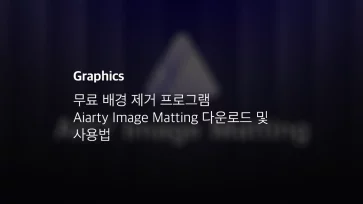사진을 여러 장 편집할 때 가장 번거로운 작업 중 하나가 바로 워터마크 삽입입니다.
블로그 운영자, 온라인 쇼핑몰 판매자, 포트폴리오를 관리하는 디자이너라면 모든 사진에 동일한 로고나 텍스트 워터마크를 일일이 넣는 작업이 시간 소모가 큽니다.
이런 반복 작업을 간편하게 자동화할 수 있는 기능이 바로 포토샵 액션(Photoshop Action) 입니다. 액션을 활용하면 한 번의 설정으로 수십, 수백 장의 사진에 동일한 워터마크를 삽입할 수 있어 효율성과 일관성을 동시에 확보할 수 있습니다.
목차
워터마크 삽입 액션 만들기
포토샵 액션(Action) 기능은 반복적인 작업을 자동화할 수 있는 도구입니다.
예를 들어, 사진 크기 조정, 워터마크 삽입, 색 보정 등 여러 단계를 매번 수동으로 수행하는 대신, 한 번만 기록해두면 버튼 클릭 한 번으로 동일한 작업을 여러 이미지에 적용할 수 있습니다.
1. 액션 패널 열기
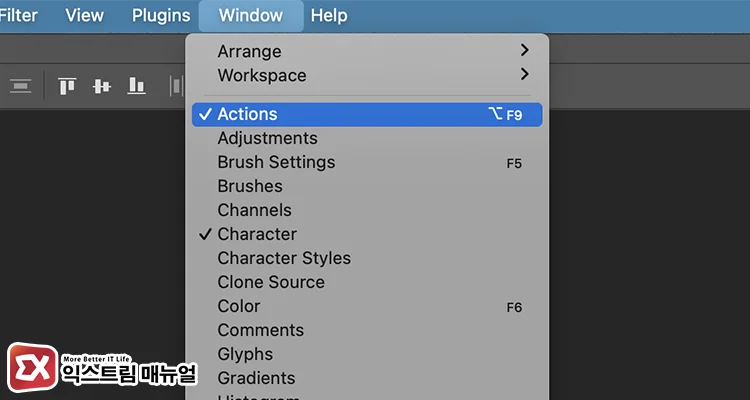
액션 패널(Action Panel)을 엽니다. 메뉴에서 창(Window) → 액션(Actions)을 선택합니다. 단축키 : Alt + F9 또는 Option + F9
2. 새 액션 만들기
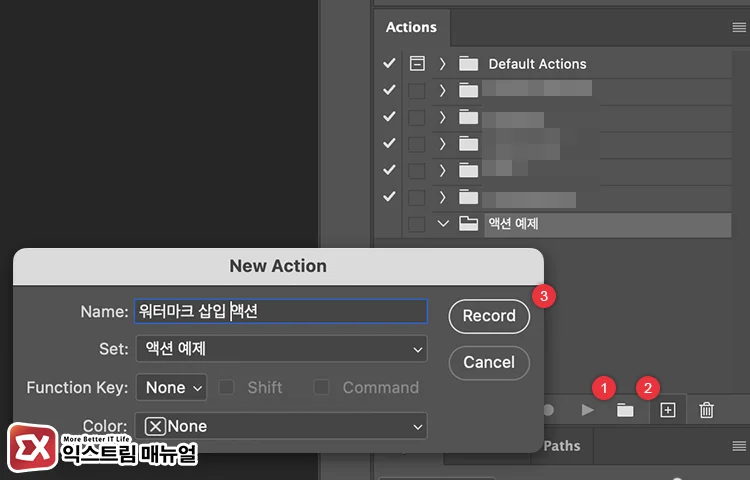
액션 패널은 폴더 단위로 관리할 수 있습니다. 액션 폴더를 하나 만든 다음 폴더를 선택하고 새 액션 아이콘(+) 을 클릭합니다. 이름을 워터마크 삽입으로 지정합니다.
녹화(Record) 버튼을 누르면 포토샵이 현재부터 모든 작업을 기록합니다.
참고
Record 전에, 예제 이미지를 먼저 불러오는 것이 좋습니다. 이유는 녹화가 시작되면 모든 동작이 기록되는데, 여기에는 파일을 불러오는 작업까지 포함되기 때문입니다.
나중에 작업을 자동화할 때 특정 폴더 안의 이미지를 벌크로 불러올 수 있으므로, 워터마크를 삽입하고 창을 닫는 작업만 기록하면 됩니다.
3. 워터마크 삽입 작업 실행
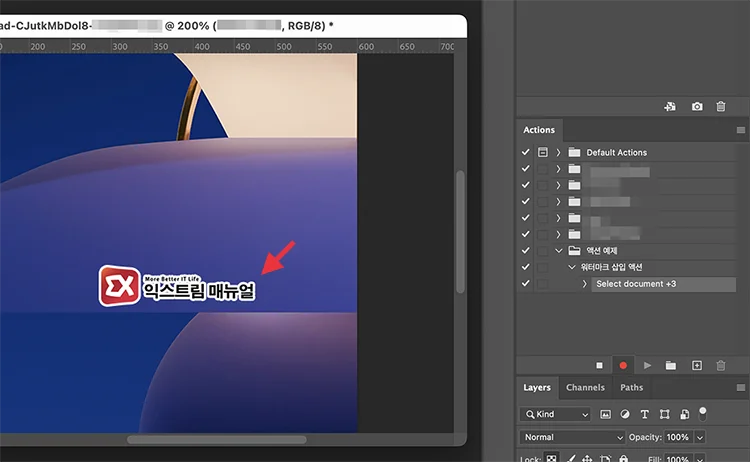
파임 탐색기 또는 파인더에서 워터마크 이미지를 드래그해 예제 이미지에 넣습니다. 레이어에서 투명도와 같은 표과를 추가할 수 있습니다.
이 과정에서 사용한 레이어 효과가 액션에 저장되어 동일하게 반복 적용됩니다.
참고
워터마크 이미지를 포토샵에서 열어, 드래그해 넣는 경우 해당 액션에서 도큐멘트를 번호로 구분하게 됩니다. 문제는 자동화 시 이 워터마크 이미지가 도큐멘트로 열려있어야 하며, 액션에서 구분하는 도큐멘트 번호와 일치해야 하는데요.
이렇게 변수가 많아지만 액션이 제대로 작동하지 않으므로 워터마크를 PNG 파일로 저장한 다음, 폴더에서 이미지에 바로 드래그해서 넣어야 절대적인 동작으로 액션이 저장됩니다.
4. 워터마크 정렬하기
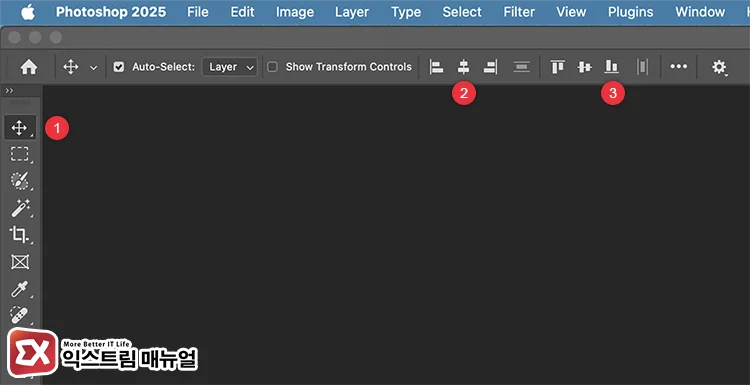
워터마크를 마우스로 이동해 배치하면, X,Y 좌표값을 기준으로 절대 위치가 정해지기 때문에, 픽셀 사이즈와 비율이 다른 여러 이미지를 한 번에 작업할 때는 정렬 기능을 사용해야 합니다.
워터마크 레이어가 선택된 상태에서 Move Tool을 선택한 다음, 도구 메뉴에서 가로, 세로 정렬 버튼을 클릭해 워터마크 위치를 지정합니다.
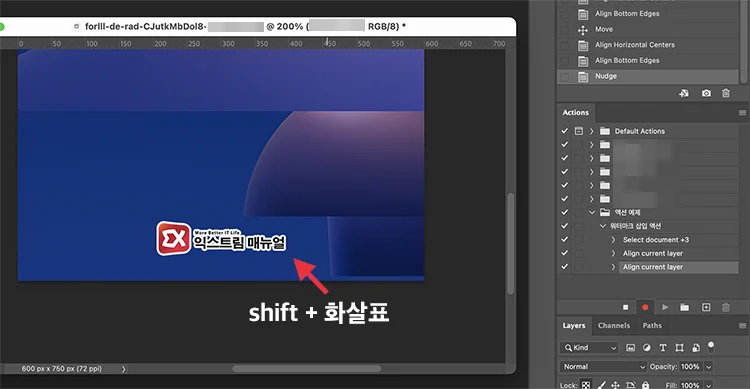
그 다음, Shift 키를 누른 상태에서 화살표 키를 눌러 여백을 지정합니다. Shift + 화살표는 10픽셀 단위로 움직입니다.
5. 저장 옵션 추가
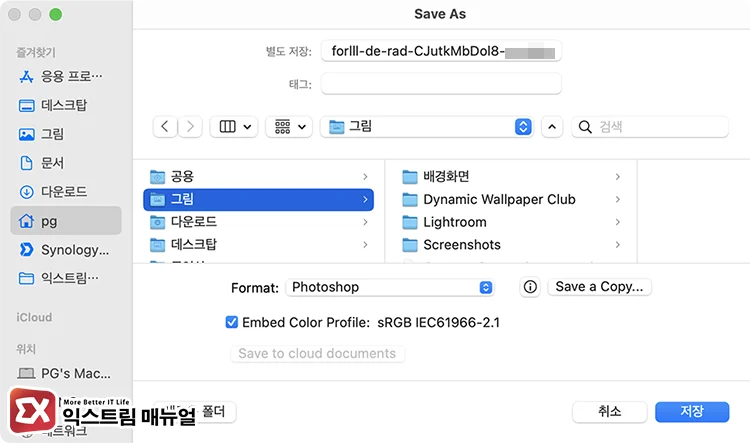
액션에 저장 및 닫기까지 포함시킬 수 있습니다.
파일 → 다른 이름으로 저장(Save As) 과정을 추가하면, 워터마크 삽입 후 자동 저장까지 완료됩니다. 저장되는 폴더와 확장자 및 저장 옵션 또한 액션에 모두 포함됩니다.
워터마크 삽입 자동화하기
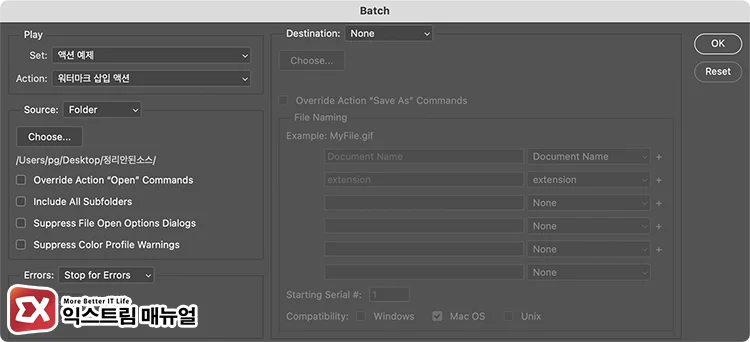
여러 장의 사진에 워터마크 삽입을 일괄 적용하려면 Batch를 사용하면 됩니다. 메뉴에서 파일(File) → 자동(Automate) → 배치(Batch)를 선택합니다.
Set 옵션에서 앞서 만든 워터마크 삽입 액션을 선택합니다. 그리고 Choose 버튼을 눌러 워터마크를 적용할 사진이 저장된 폴더를 지정합니다.
OK 버튼을 누르면 해당 폴더에 위치한 모든 사진에 대해 사진에 워터마크가 자동으로 들어갑니다. 액션을 녹화할 때 특정 폴더에 저장되는 정보가 포함되어 있으므로 해당 폴더에 워터마크가 적용된 사진이 모여 저장됩니다.
이 방식으로 수십 장의 사진도 단 몇 분 안에 일괄 처리할 수 있습니다.